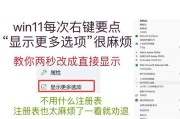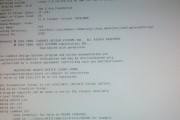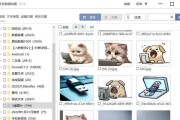电脑开机黑屏问题是许多电脑用户常遇到的困扰之一。当我们打开电脑时,屏幕却完全黑屏,无法看到任何图像或界面,这常常让人感到困惑和焦虑。本文将为大家介绍一些常见的解决方法,帮助您快速修复电脑开机黑屏问题。

一、检查电源连接是否稳固
1.检查电源线是否插紧:确认电源线插头与电脑主机插口紧密连接。
2.检查电源插座:确保电源插座正常工作,可以尝试将电源线插到其他可靠的插座中试试。

二、排除硬件故障可能性
3.检查显示器连接:确认显示器与电脑主机之间的连接线接触良好,没有松动或断裂。
4.尝试更换显示器:如果有备用显示器,可以尝试更换以确定是否是显示器故障导致的黑屏。
5.检查显卡连接:确保显卡与主机之间的连接稳固,可以重新插拔显卡并确保卡槽干净无尘。
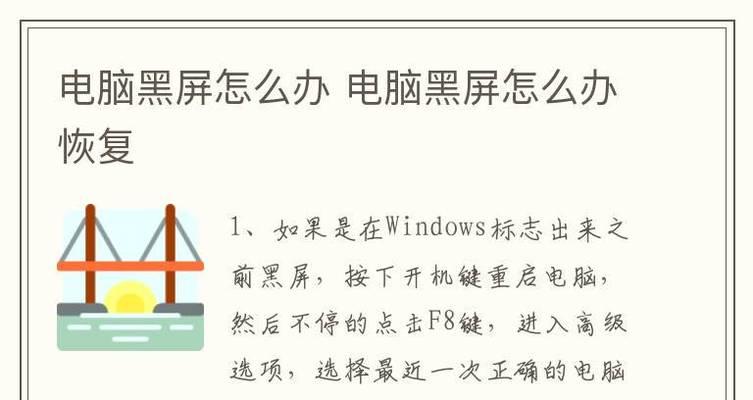
三、修复操作系统问题
6.检查操作系统是否正常启动:可通过观察主机指示灯、听取启动声音等来判断操作系统是否正常启动。
7.进入安全模式:尝试进入安全模式,按下电源键后多次点击F8键,选择“安全模式”启动。如果能成功进入安全模式,则说明可能是某个驱动程序或软件导致的黑屏。
8.更新或回滚驱动程序:进入设备管理器,右键点击显示适配器,选择“更新驱动程序”或“回滚驱动程序”,根据具体情况选择合适的操作。
四、检查病毒或恶意软件感染
9.进入安全模式并进行杀毒扫描:在安全模式下运行杀毒软件,对整个系统进行全面扫描,清除潜在的病毒或恶意软件。
10.使用专业杀毒工具:如果普通杀毒软件无法解决问题,可以尝试使用专业的杀毒工具进行扫描和清除。
五、重装操作系统
11.备份重要数据:在重装操作系统之前,务必备份所有重要的个人数据,以防数据丢失。
12.制作安装盘或USB启动盘:下载官方操作系统安装文件,制作启动盘或USB启动盘。
13.重新安装操作系统:将启动盘或USB启动盘插入电脑,按照提示重新安装操作系统。
六、查找专业技术支持
14.寻求厂商技术支持:如果尝试了以上方法仍无法解决问题,建议咨询电脑厂商的技术支持,寻求专业的帮助和解决方案。
15.请教维修专家:如果以上方法仍然无效,可以考虑将电脑送往专业维修中心,让专家进行检修和维修。
电脑开机黑屏问题可能是由于电源连接不稳固、硬件故障、操作系统问题、病毒感染等原因引起的。我们可以通过检查电源连接、排除硬件故障、修复操作系统问题、检查病毒感染等方法来解决这一问题。如果以上方法都无效,可以考虑寻求厂商技术支持或请教维修专家进行进一步处理。希望本文的修复教程能够帮助到遇到电脑开机黑屏问题的用户。
标签: #修复